[Update 15.09.2022]: Heute habe ich von Gert eine Mail erhalten. Er hat mir die Änderungen für die App PerfectMenu mitgeteilt. Er hatte unseren Bericht gelesen und auch die Kritik mit dem Hintergrund.
Daher hat er die Anordnung noch einmal von oben nach unten geändert und euer Wallpaper ist jetzt sichtbar. Alles Weitere, dass man bis zu 300 Programme und Apps als Menü anzeigen kann, bleibt weiterhin. Für einige vielleicht durchaus ein Ersatz für die nicht mehr vorhandenen Symbolleisten unter Windows 11.
[Original 8.10.2021]: Habt ihr viele Programme oder Apps installiert und vermisst nun die Symbolleisten unter Windows 11, um diese zu sortieren? Dann könnte vielleicht die App PerfectMenu etwas für euch sein.
Gert hat mir vorhin eine Mail geschrieben und seine App einmal vorgestellt. Bin ich natürlich neugierig geworden und hab sie mal ausprobiert. Im ersten Moment hat sich mich an das „PingPong-Spiel“ erinnert, wo man die Balken wegschießen muss. Aber im Endeffekt ist es doch sehr praktisch, gerade wenn man viele Programme, Apps, oder Tools sortiert angezeigt bekommen möchte.
Hat man die App installiert, heftet ihr die App an die Taskleiste. Danach erstellt ihr irgendwo einen Ordner. Am besten mit dem Namen PerfectMenu. Jetzt kopiert ihr die Adresse zum Ordner, startet die App und klickt auf den Schraubenschlüssel. Hier geht dann der Texteditor auf und ihr kopiert den Pfad dort hinein und beendet die App.
Jetzt könnt ihr im Ordner PerfectMenu neue Unterordner anlegen. Meinetwegen Apps, Programme, Tools usw. Bis zu 10 Ordner sind hier möglich. Nun könnt ihr eure Verknüpfungen in die einzelnen Ordner kopieren / schieben. Wer den Zusatz – Verknüpfung nicht haben möchte, kann ihn mit einem Registryeintrag einfach entfernen.
Als Tipp: Im Startmenü -> Alle Apps findet ihr den Ordner Windows-Tools. Dort sind die Systemsteuerungs-Tools zu finden. explorer.exe shell:appsFolder in Windows-Taste + R kopieren und starten könnt ihr die installierten Apps auch in eure Ordner ziehen. Bis zu 30 Programme / Apps sind pro Ordner möglich. Wichtig ist hier, dass keine Verknüpfung doppelt sein darf. Ich hab mal drei Ordner erstellt und ein paar Verknüpfungen integriert. Sieht natürlich noch etwas leer aus.
Klickt ihr nun auf das Icon in die Taskleiste, geht euer selbsterstelltes Menü auf und wenn ihr ein Programm anklickt, schließt sich die App automatisch. Ansonsten kommt man über den Pfeil rechts oben wieder raus. Ist schon praktisch. Einmal angelegt reicht ein Klick und man hat alles in der Übersicht, was man haben will.

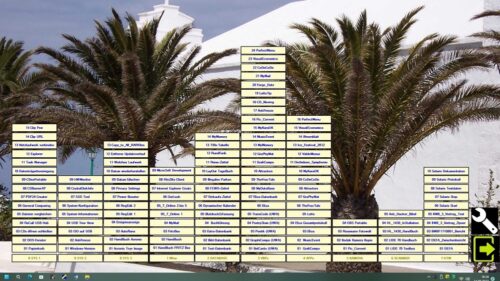
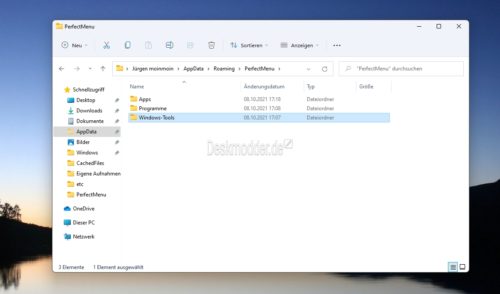
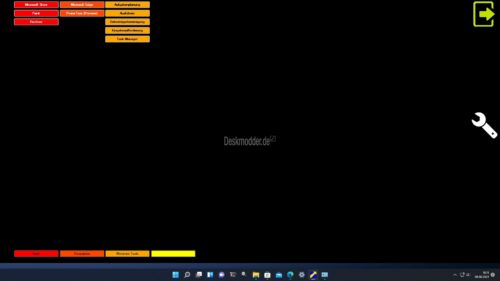






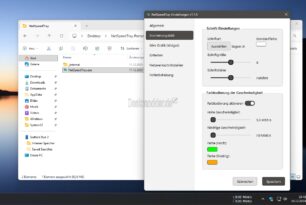

Interessante App. Danke ich werde die glaube ich auch mal ausprobieren.. In Windows 10 hätte ich die App glaube ich nicht installiert bei Windows 11 kann ich mir gut Vorstellen das diese App manches erleichtert.
Eine sehr gute Alternative für die momentan unter Windows 11 nicht funktionierende Quick Launch.
Dazu können die immer noch vorhandenen Ordner (nach Upgrade Win 10 auf -11) unter:
„C:\Users\Name\AppData\Roaming\Microsoft\Internet Explorer\Quick Launch“
einfach als Unterordner (max. 10) in den neu angelegten Ordner „PerfectMenu“ eingefügt werden.
Die Unterordner dürfen dabei nicht mehr als 30 Einträge enthalten.
gibts das auch als reguläres programm? apps mißtraue ich…desweiteren sehe ich apps nicht als vollwertige programme an (auch bei android/ios/macos)
Hi, reader,
Zu Deinem Misstrauen gegenüber apps: Bevor der Microsoft Store ein Programm als app in seinen Bestand aufnimmt, wird es nach allen Regeln der Kunst vom Store durchgecheckt und keinesfalls beim ersten Anlauf akzeptiert. Ich habe insgesamt 11 apps
https://www.microsoft.com/de-de/store/search/apps?q=Gert%20Hohndorf
darunter auch „PerfectMenu“ eingereicht – bei jeder app ist es so, als ob man 3-mal durch die Prüfung rauscht, bis der Microsoft Store die Email „Congratulations…“ sendet. So gesehen kann man eigentlich einer app (zumindest vom Microsoft Store) besonders vertrauen.
Es gibt einen Applications Shell Ordner in Windows. Der macht das alles ohne Firlefanz und Tool 👍🏻
gepostet mit der Deskmodder.de-App für Android
Der Windows Applications Shell Ordner bietet nach umständlicher Eingabe von
„[Windows]+R“
„Shell:AppsFolder“
„OK“
eine beachtliche Anzahl von alphabetisch sortierten und ansonsten total unstrukturiert angeordneten Anwendungen an, von denen der betreffende Nutzer möglicherweise keine einzige benötigt. Vielleicht wünscht er stattdessen schnellen Zugriff auf seine Datenbank, seine Word- oder Excel-Files, diverse systemtechnische Anwendungen oder auch Manuals, sein Email-Postfach oder auf seine Visual-Studio-Projektdateien sowie die zugehörigen EXEn.
Das ist mit dem Windows Applications Shell Ordner nicht möglich. Dieser bietet wenig Individualität und gar keine Struktur.
„Firlefanz und Tool“ hingegen gestattet mit jeweils nur 2 Klicks den schnellen Zugriff auf die Anwendungen eines komplett strukturierten und (praktisch) beliebig umfangreichen individuell gestalteten Menüs. Wer unter Windows 10 bereits mit Symbolleisten gearbeitet hat, kann diese mühelos überführen.
„Firlefanz und Tool“ bringt außerdem das „Look and Feel“ Mitte der 90er zurück auf aktuelle Bildschirme. Damit ist „Firlefanz und Tool“ für Nostalgie-Fans von Websites der 90er ein absolutes MUSS. Mangel: Keine bunten blinkenden GIF’s enthalten, was den Nostalgie-Faktor ein wenig dämpft. Aber Dank Fast-Vollbild hat auch endlich der Mauszeiger richtig viel Auslauf. Toll!
Neue Version (geändertes outfit) verfügbar.
Was war nochmal der Grund, sich über die Menüführung von Microsoft im Startmenü zu beschweren? Das Tool sieht ja vogelwild aus! Ich verstehe auch nicht, warum man sich bei verschachtelten Systempfaden, in denen Apps liegen, die nicht im Startmenü einen Eintrag erzeugen, nur Pfade sind oder was auch immer für Speicherorte, einfach einen Ordner auf dem Desktop anlegt, in dem man Verknüpfungen dazu anlegt und sammelt. Das wäre ein Icon! Alles andere lässt sich im Startmenü mittels Nameneingabe sofort finden. Daher verstehe ich diese ganzen Verschlimmbesserungen nicht, die schon bei W2K/ME nicht wirklich der Weisheit letzter Schluss waren! Vielleicht macht ihr im Blog mal eine Tutorial-Serie „Wie man Windows 10/11“ bedient. Für in alten, festgefahrenen Pfaden verharrende Anwender/Admins mit Hang zu Sachen, die als alte Zöpfe abgeschnitten sind… Ich habe mir als einziges „deskmodding“ den Gott-Modus gegönnt. Dann hört es aber schon auf……
Hallo!!
Echter Fachmann !!
Bade dich in dein ,,Pseudo,, Wissen. (Der des Wissen Fehler ohne Ende enthält) .
Kein ,,Tool dazu ist perfekt, (Jeder muss es für sich selber herausfinden).
Nur weil man mit Ähnliche Tools nicht zurechtkommt, und nicht Ausprobiert hat.
Sind deshalb nicht alle Schlecht !!
Manchmal findet man auch ,,Persönlich,, eine Kombination aus Zwei ,,Tools,, .
Ist natürlich langwieriger!!
Kann aber zum Erfolg führen !!😉👌
Ich glaube führ mich das Perfekte ,,DUO,, gefunden zu haben.🤔😗😉😀
Du musst hier jetzt nicht jedem deinen Text per C&P unter die Nase reiben.
Einmal reicht.
Hui, die frühen 90er haben angerufen und wollen ihr Windows 3.x Design zurück!
Hallo!!
Echter Fachmann !!
Bade dich in dein ,,Pseudo,, Wissen. (Der des Wissen Fehler ohne Ende enthält) .
Kein ,,Tool dazu ist perfekt, (Jeder muss es für sich selber herausfinden).
Nur weil man mit Ähnliche Tools nicht zurechtkommt, und nicht Ausprobiert hat.
Sind deshalb nicht alle Schlecht !!
Manchmal findet man auch ,,Persönlich,, eine Kombination aus Zwei ,,Tools,, .
Ist natürlich langwieriger!!
Kann aber zum Erfolg führen !!😉👌
Ich glaube führ mich das Perfekte ,,DUO,, gefunden zu haben.🤔😗😉😀
Bin gerade am Experimentieren !!
Wie jetzt beschrieben von Ihnen Funktioniert fast nichts.
In die Task-Leiste verschieben ja !!
Ordner muss auch nicht Extra erstellt werden, da er schon vorhanden ist.
,, C:\ProgramData\PerfectMenu ,,
Wenn es ein neuer Ordner sein soll muss er im ,,Root-Ordner,, also C:/ erstellt werden.
Praktischerweise Erstellt man von dem Ordner eine Verknüpfung zum ,,DESKTOP,,#
Dann kann man viel schneller wie von Ihnen beschrieben Die Unterordner Erstellen.
Den Rest wie von Ihnen beschrieben Probiere ich aus.
Jedenfalls ein sehr Interessantes ,,Tool,,.
Ich habe das Teil mal zur Probe eingesetzt (unter Windows 10), nicht schlecht, wenn man die Einträge dann auch auswendig kann und nicht lange suchen muss.
Habe jetzt bereits über 110 Einträge und da geht es schon los das Verschieben, wohin es besser passt und mit dem Merken ist das auch so eine Sache.